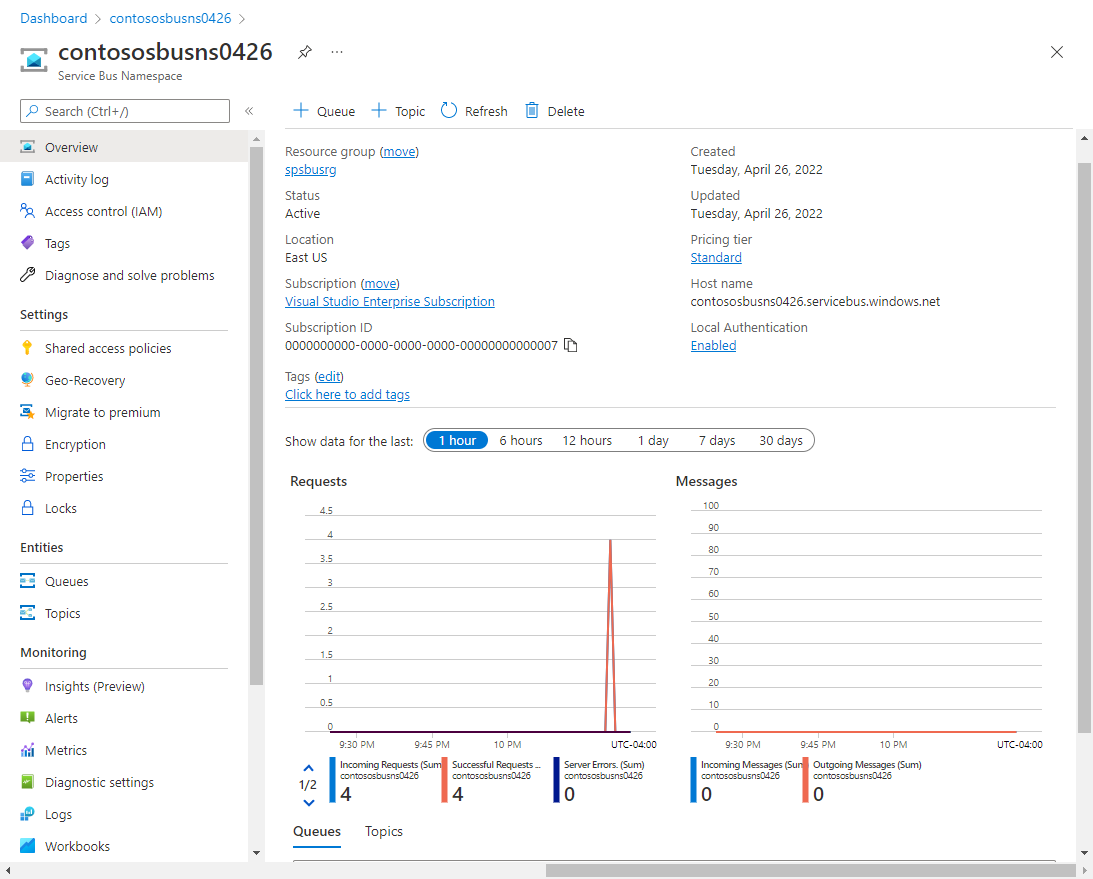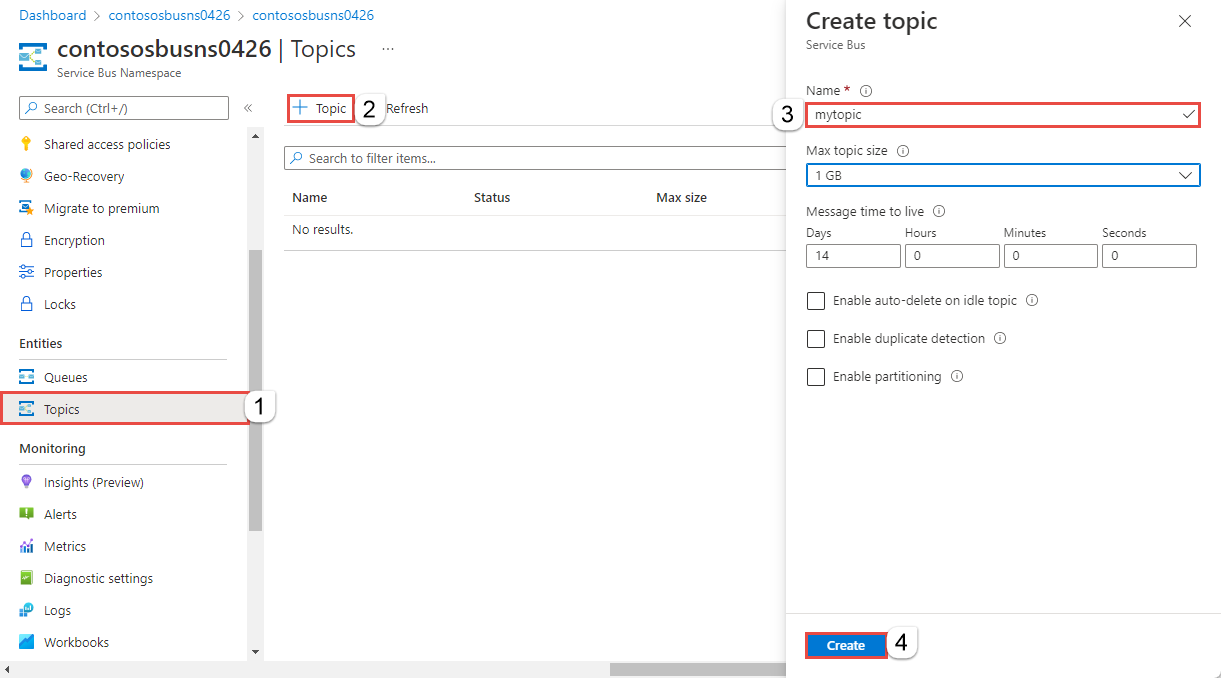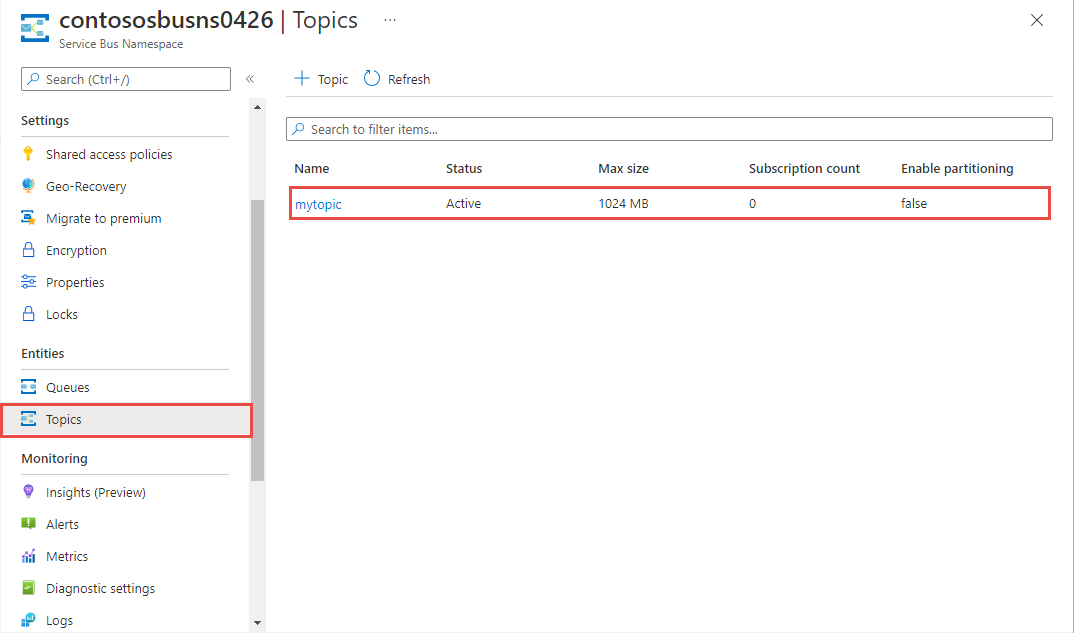Azure Portal을 사용하여 Service Bus 토픽 및 해당 토픽에 대한 하나 이상의 구독 만들기
이 빠른 시작에서는 Azure Portal를 사용하여 Service Bus 토픽을 만든 다음, 해당 토픽에 대한 구독을 만듭니다.
Service Bus 토픽 및 구독 정의
Service Bus 토픽 및 구독은 게시/구독 메시징 통신 모델을 지원합니다. 토픽 및 구독을 사용하는 경우 분산 애플리케이션의 구성 요소가 서로 직접 통신하지 않고 중간자 역할을 하는 토픽을 통해 메시지를 교환합니다.
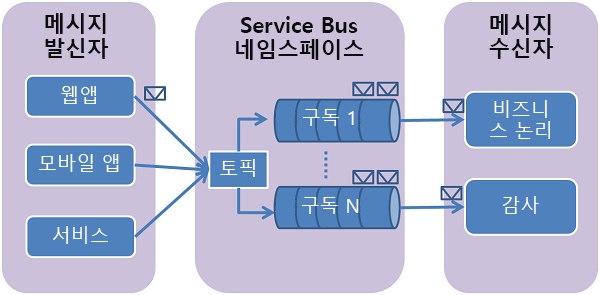
각 메시지가 단일 소비자에 의해 처리되는 Service Bus 큐와 반대로, 토픽과 구독은 게시/구독 패턴을 사용하여 일대다 형태의 통신을 제공합니다. 하나의 토픽에 여러 구독을 등록할 수 있습니다. 토픽에 메시지를 전송하면 각 구독에서 독립적으로 처리/처리할 수 있습니다. 토픽 구독은 토픽에 전송된 메시지의 복사본을 받는 가상 큐와 유사합니다. 선택적으로 구독별 토픽에 대한 필터 규칙을 등록할 수 있으며, 이렇게 하면 각 토픽 구독에서 받는 토픽 메시지를 필터링하거나 제한할 수 있습니다.
Service Bus 토픽 및 구독을 사용하면 다수의 사용자와 애플리케이션에 대해 다수의 메시지를 처리하도록 확장할 수 있습니다.
Azure Portal에서 네임스페이스 만들기
Azure에서 Service Bus 메시징 엔터티 사용을 시작하려면 먼저 Azure에서 고유한 이름인 네임스페이스를 만들어야 합니다. 네임스페이스는 애플리케이션 내의 Service Bus 리소스(큐, 토픽 등)에 대한 범위 지정 컨테이너를 제공합니다.
네임스페이스를 만들려면
Azure Portal에 로그인합니다.
모든 서비스 페이지로 이동합니다.
왼쪽 탐색 모음의 범주 목록에서 통합을 선택하고 Service Bus 위로 마우스를 가리킨 다음 Service Bus 타일에서 단추를 선택합니다+.
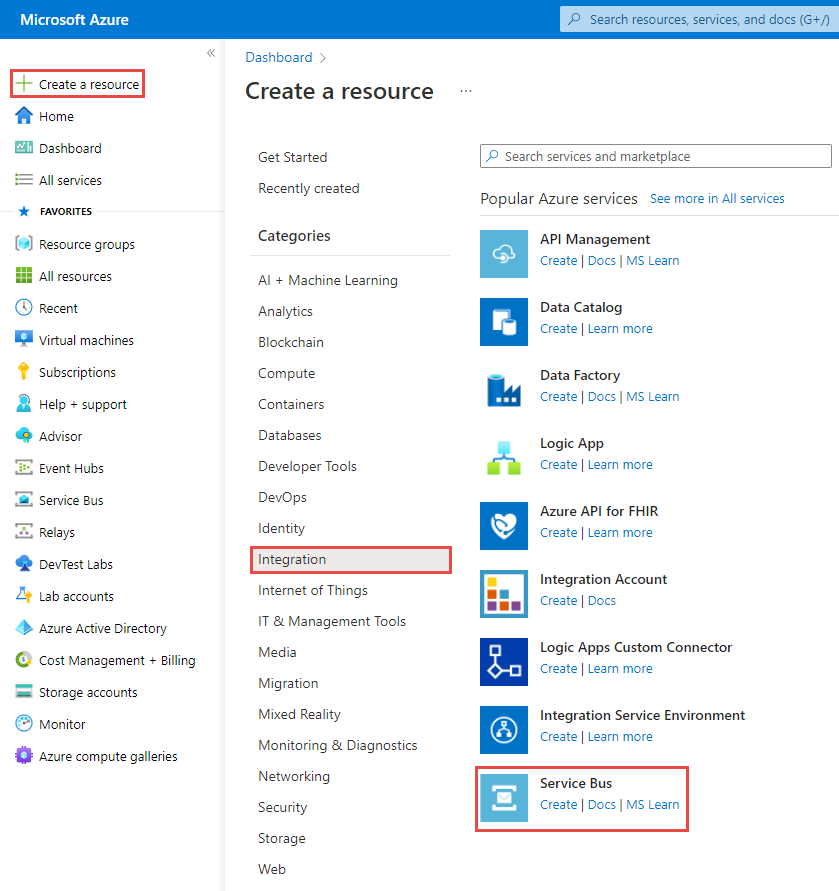
네임스페이스 만들기 페이지의 기본 사항 태그에서 다음 단계를 수행합니다.
구독에 대해 네임스페이스를 만들 Azure 구독을 선택합니다.
리소스 그룹에 대해 네임스페이스가 있는 기존 리소스 그룹을 선택하거나 새로 만듭니다.
네임스페이스 이름을 입력합니다. 네임스페이스 이름은 다음 명명 규칙을 따라야 합니다.
- 이름은 Azure에서 고유해야 합니다. 시스템에서 사용 가능한 이름인지 즉시 확인합니다.
- 이름 길이는 6~50자여야 합니다.
- 이름에는 문자, 숫자, "-" 하이픈만 포함될 수 있습니다.
- 이름은 문자로 시작하고 문자 또는 숫자로 끝나야 합니다.
- 이름은 "-sb" 또는 "-mgmt"로 끝나지 않습니다.
위치에 대해 네임스페이스가 호스팅되어야하는 지역을 선택합니다.
가격 책정 계층에 대해 네임스페이스에 대한 가격 책정 계층(기본, 표준 또는 프리미엄)을 선택합니다. 이 빠른 시작의 경우 표준을 선택합니다.
Important
토픽 및 구독을 사용하려면 표준 또는 프리미엄을 선택합니다. 토픽/구독은 기본 가격 책정 계층에서 지원되지 않습니다.
프리미엄 가격 책정 계층을 선택한 경우 메시징 단위 수를 지정합니다. 프리미엄 계층은 CPU 및 메모리 수준에서 리소스 격리를 제공하므로 각 워크로드가 독립적으로 실행됩니다. 이 리소스 컨테이너를 메시징 단위라고 합니다. 프리미엄 네임스페이스에는 하나 이상의 메시징 단위가 있습니다. 각 Service Bus 프리미엄 네임스페이스에 대해 1, 2, 4, 8 또는 16개의 메시징 단위를 선택할 수 있습니다. 자세한 내용은 Service Bus 프리미엄 메시징을 참조하세요.
페이지 아래쪽에서 검토 + 만들기를 선택합니다.
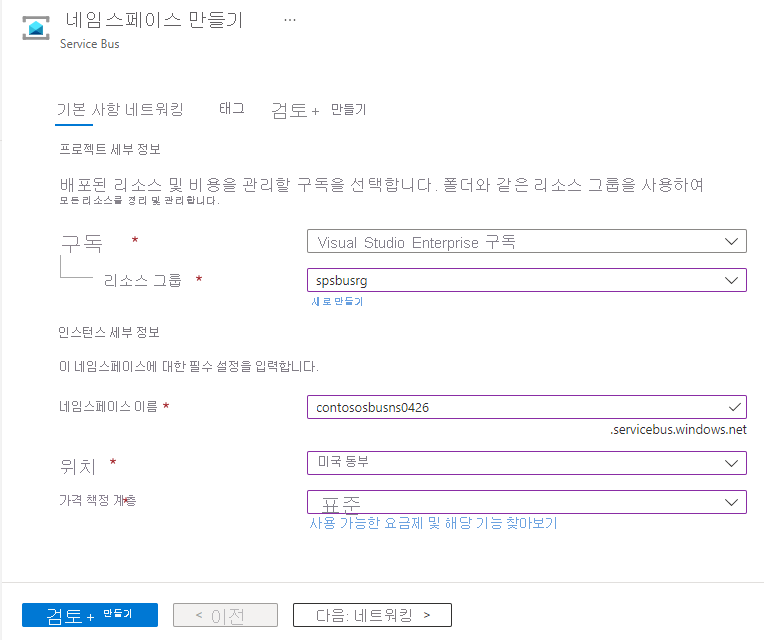
검토 + 만들기 페이지에서 설정을 검토하고 만들기를 선택합니다.
리소스 배포에 성공하면 배포 페이지에서 리소스로 이동을 선택합니다.
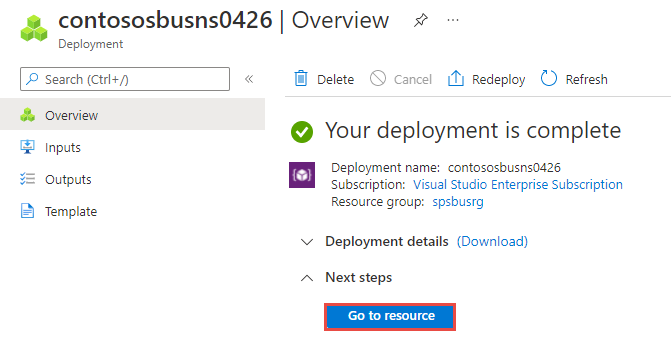
Service Bus 네임스페이스에 대한 홈페이지가 표시됩니다.
Azure Portal을 사용하여 항목 만들기
Service Bus 네임스페이스 페이지의 왼쪽 메뉴에서 항목을 선택합니다.
도구 모음에서 + 항목을 선택합니다.
항목의 이름을 입력합니다. 다른 옵션은 기본값 그대로 둡니다.
만들기를 실행합니다.
항목에 대한 구독 만들기
이전 섹션에서 만든 항목을 선택합니다.
Service Bus 항목 페이지의 왼쪽 메뉴에서 구독을 선택한 다음, 도구 모음에서 + 구독을 선택합니다.
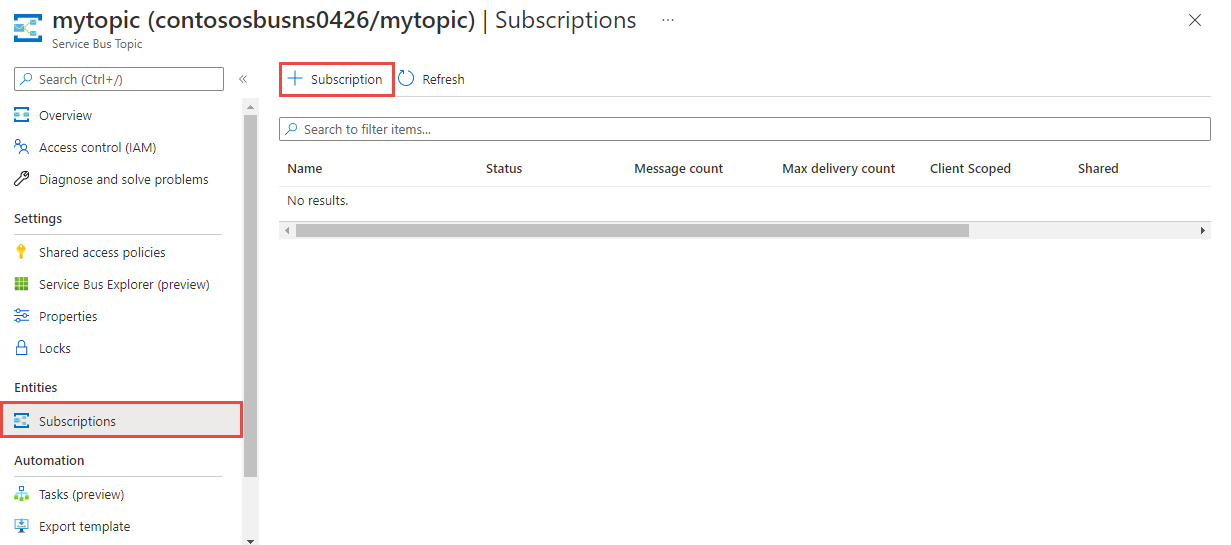
구독 만들기 페이지에서 다음 단계를 수행합니다.
구독 이름에 S1을 입력합니다.
그런 다음, 만들기를 선택하여 구독을 만듭니다.
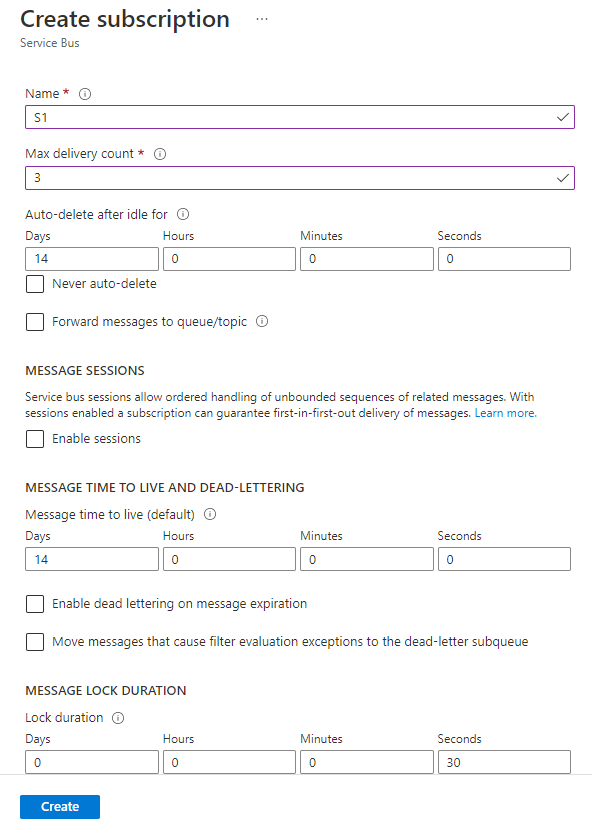
이전 단계를 두 번 반복하여 S2 및 S3라는 구독을 만듭니다.
다음 단계
이 문서에서는 Service Bus 네임스페이스, 네임스페이스의 항목 및 세 개의 구독을 만들었습니다. 항목에 메시지를 게시하고 구독에서 메시지를 구독하는 방법을 알아보려면 메시지 게시 및 구독 섹션에서 다음 빠른 시작 중 하나를 참조하세요.